Visszaállítása Windows 8 - A weblog otthon adminisztrátor
A visszaállítás Windows 8 van szükség, hogy visszatérjen a rendszer teljesítménye miatt elvesztett meghibásodások, szoftver telepítés, számítógépes vírusok, stb Mauger is visszaállíthatja a számítógépet, hogy végre a tulajdonjog átruházása egy másik személynek.
Visszaállítása Windows 8 beállításokat a gyári beállítások történik számítógépen keresztül. Ha az egérrel a szélsőjobboldal a képernyő sarkában, és hívja fel az oldalán felugró panel. Kattintson a „Beállítások” panel.
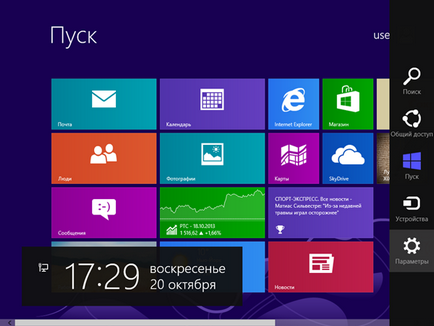
Felugró oldalsáv Windows 8
Válassza ki a "Change PC beállítások".
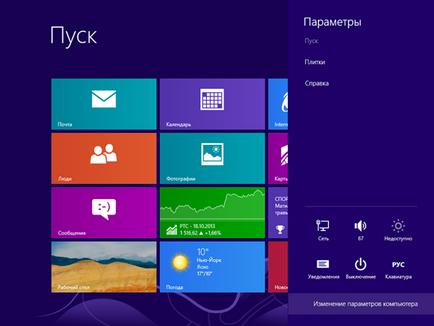
A számítógép beállításainak módosítása oldalsávon a Windows 8
A listában a számítógép beállításait, válassza a „General”.
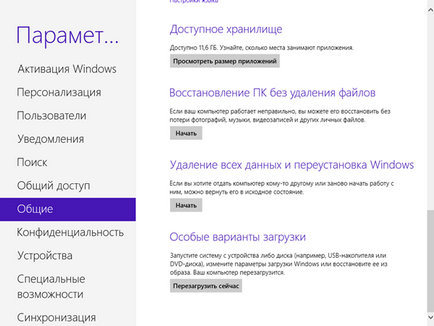
Listája számítógép beállításait a Windows 8
Két lehetőség van visszaállítani a Windows 8, „visszaállítása a számítógép anélkül, hogy a fájl” és az „összes adat törlése és újratelepítése Windows-t.” Az első esetben kerül sor, hogy újra a rendszert anélkül, hogy elveszítené a felhasználó fájlokat a felhasználó profilját, és a Metro-programok vannak telepítve a Microsoft Store, a második esetben - a rendszer meghajtó formázva és újratelepíteni a Windows. megadhatja, ha szeretné formázni a meghajtót és a többi végeztük.
Visszaállítása PC törlése nélkül a fájlokat.
Futtatni ezt a helyreállítási lehetőség nyomja meg a „Start” gombra. A rendszer azonnal figyelmeztet, hogy mi fog történni a számítógéphez.
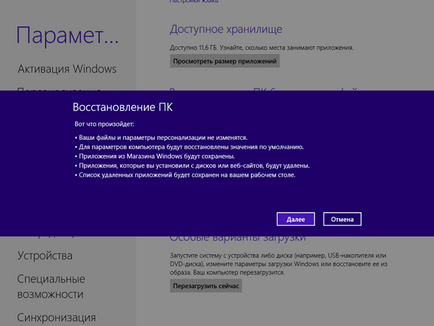
Figyelmeztetés a helyreállítása a PC
Kattintson a „Tovább” gombra. Emlékeztetni kell arra, hogy ahhoz, hogy hajtsa végre a helyreállítási lehetőségek a meghajtóba a Windows telepítő lemezt kell beilleszteni. Ennek hiányában a rendszer figyelmeztető üzenetet ad.
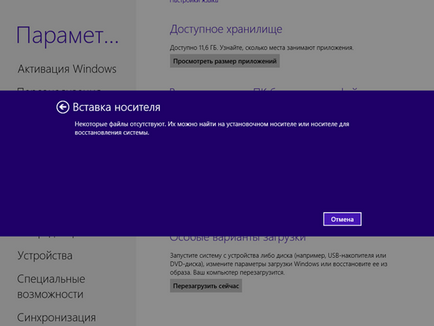
Üzenet a szükségességét, hogy helyezze be a telepítőlemezt
Ha egy lemez van behelyezve, akkor tájékoztatni kell a készséget, hogy végre egy rendszer-visszaállítás.
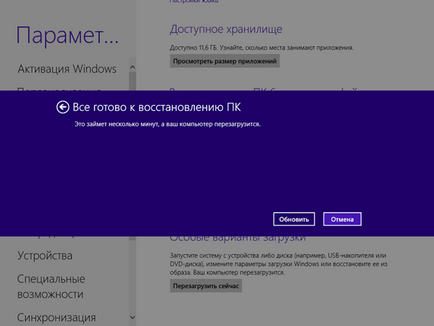
Közlemény kész visszaállítani a Windows 8
Kattintson a "Refresh". A számítógép újraindul, és elkezdi a helyreállítási folyamat.
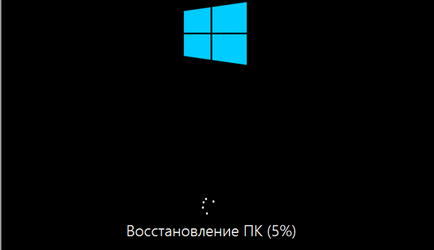
Visszaállítása Windows 8
Befejezése után a folyamat, a rendszer elindul, és a fájl neve „Remote Application” jelenik meg az asztalon.
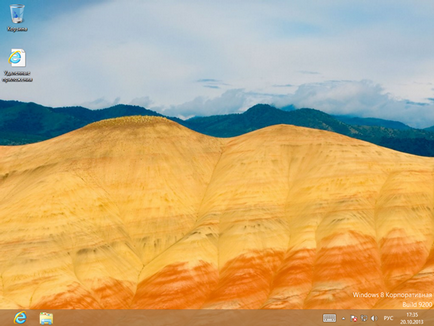
Befejezés visszaállítása Windows 8-beállítások
Nyissa meg a fájlt, és megjelenik egy lista a programok törölve lett.
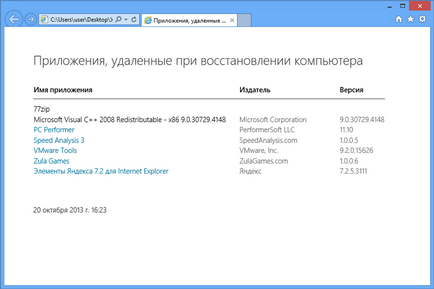
Listája távoli programok
Vegye ki az összes adatot és a Windows újratelepítése
Visszaállítása Windows 8 módon távolítsa el az összes adatot és az operációs rendszer újratelepítése megköveteli a formázást a rendszer, vagy az összes meghajtót és újra a rendszert.
Kattintson a „Start” gombra a jobb oldalán a hasznosítás. A rendszer figyelmezteti, hogy mi történik a számítógépre.
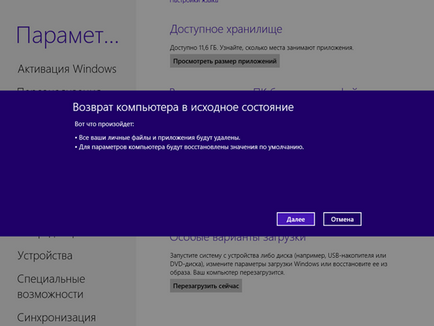
Visszaállítása Windows 8-beállítások
Kattintson a Tovább gombra, és válaszd ki lemezeket kell formázni - egyetlen rendszer, vagy az összes meghajtót a számítógépen.
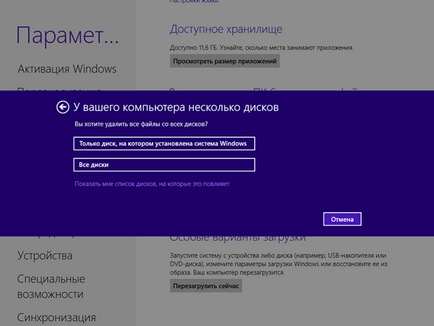
Válassza lemezek formázására, amikor visszaállítja a Windows 8-beállítások
A következő lépésben ki kell választani, hogy kell vezetni tiszta - egyszerű fájlok törlését, vagy egy speciális tisztítási eljárást, amelyek tovább nehezítik a helyreállítási törölt fájlokat.
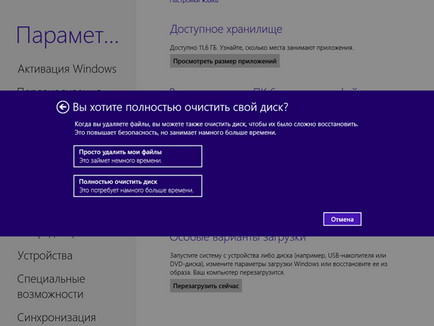
Kiválasztása lemez tisztítási módszer, amikor visszaállítja a Windows 8-beállítások
A második lehetőség van értelme választani, ha át a számítógép egy másik személy (például eladni), míg a számítógép bizalmasan kezeljük, és biztos akar lenni abban, hogy az új tulajdonos nem lesz képes helyreállítani.
Ezután kattintson a „Törlés” gombra.
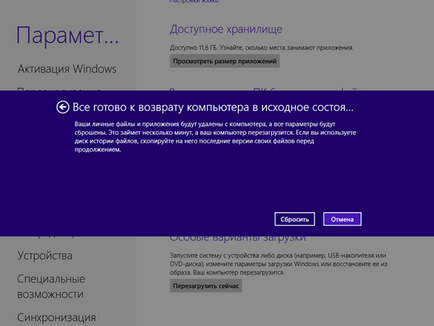
Visszaállítása Windows 8-beállítások
A számítógép újraindul, és visszatér az eredeti állapotába.
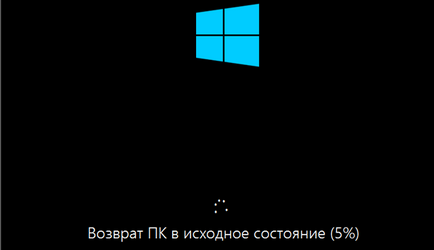
Visszatér a PC az eredeti állapotába